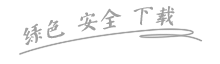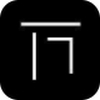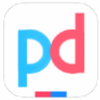软件简介
压缩软件哪个最好用?360压缩是新一代的压缩软件。360压缩相比传统软件,压缩速度提升了2倍以上,支持更多、更全面的压缩格式。360压缩内置木马扫描功能,更安全。大幅简化了传统软件的繁琐操作,还改进了超过20项的使用细节,拥有全新的界面。360压缩的主要特点是极速、安全、易用,而且是永久免费的。
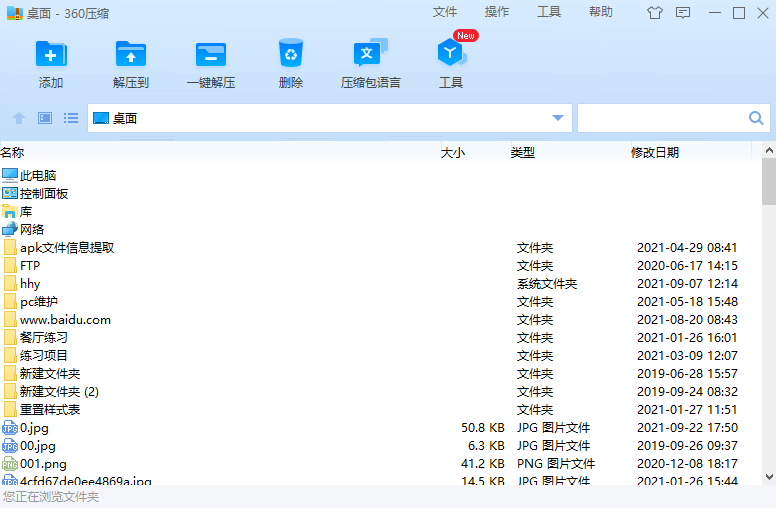
软件介绍
360压缩相比传统软件,压缩速度提升了2倍以上,支持更多、更全面的压缩格式。360压缩相比传统压缩软件更快更轻巧,支持解压主流的rar、zip、7z、iso等多达37种压缩文件。360压缩内置云安全引擎,可以检测木马,更安全。大幅简化了传统软件的繁琐操作,还改进了超过20项的使用细节,拥有全新的界面。360压缩的主要特点是快速轻巧、兼容性好、更安全、更漂亮,而且是永久免费的。现在网上下载的东西大部分是压缩文件,必须用这样的软件才可能打开,安装是必须的。2011年3月3日,百度压缩软件首页提前被泄露,让人感概终于有大型互联网公司开发免费的压缩软件了。然而,百度压缩软件将要在3月8日妇女节发布的消息走漏了还不到24小时,360压缩1.0测试版低调正式发布!360压缩与百度压缩软件同样是全免费的,只是360的产品承袭了安全特色,用360压缩打开文件会进行云安全扫描。
功能介绍
云安全引擎
很多木马藏在压缩包内进行传播,窃取您的隐私,360压缩含有云安全引擎,打开压缩包时自动扫描木马,更安全!
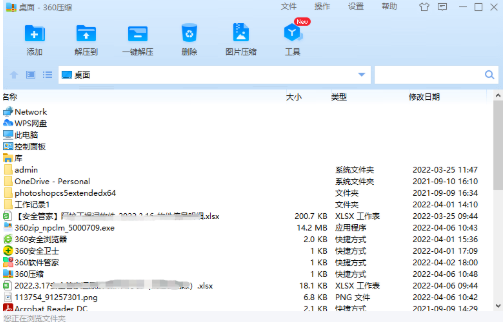
智能极速
智能为图片、视频、文档等挑选最优压缩方式,不牺牲压缩率的情况下,压缩速度比传统压缩软件快40%。

RAR风格主题
双主题快速切换,一键切换到RAR风格主题,压缩、解压等一切操作都真实还原WinRAR,适合喜欢WinRAR操作习惯的用户。
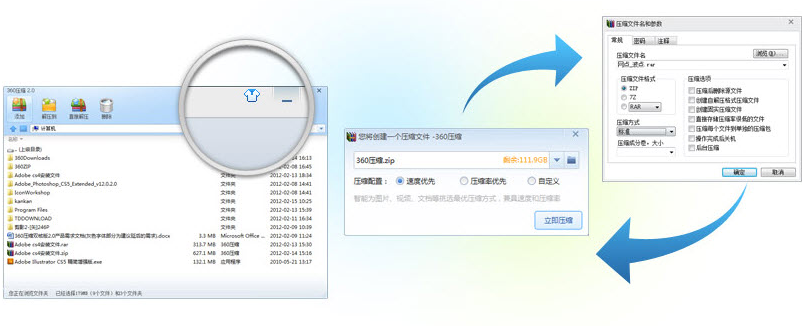
简洁易用
大幅简化了传统压缩软件的繁琐设置,专家为您配置压缩参数,压缩速度和压缩率随心选择,想怎么压就怎么压。
兼容性好
比传统压缩软件支持更多的压缩格式,只需安装一款压缩软件,即可轻松解压多达42种压缩格式。
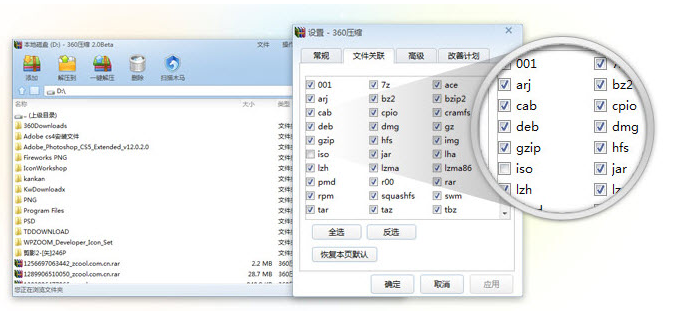
永久免费
再也不用担心传统压缩的共享版、40天试用期、购买许可、破解版、修正版这些东西了,360压缩永久免费,用的放心!
产品亮点
1、助力办公
智能挑选最优压缩方式,立志成为办公族的贴心小棉袄,累计节省的时间成本足够环游世界一圈。
2、安全加密
安全是我们的老本行了,暗藏病毒?文件泄密?在这统统不存在。
3、秒速解压
解压1G文件最快只需15秒,感觉刚开始,其实已结束。
安装步骤
一、在腾牛网下载最新版的360压缩安装包,双击运行。
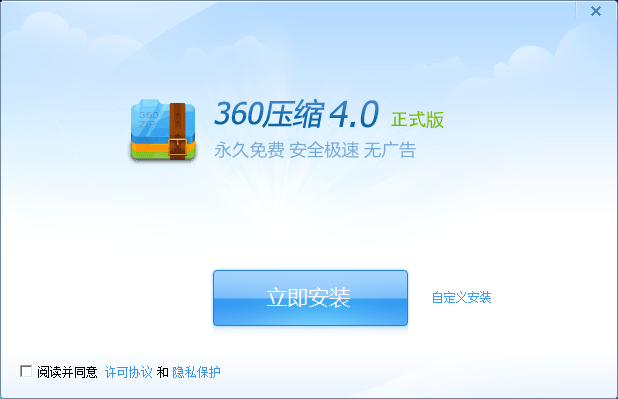
二、点击【立即安装】,或者选择自定义安装,然后耐心等待软件安装完毕。
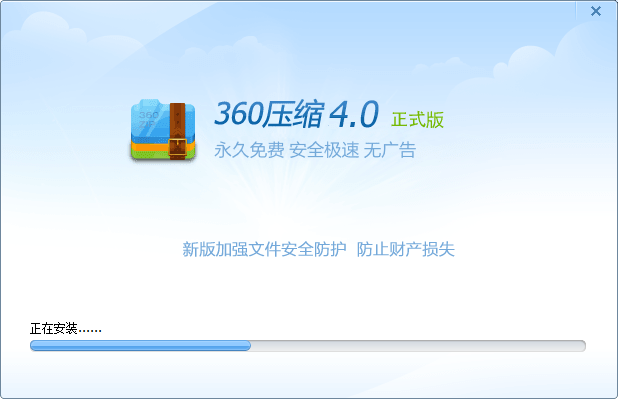
三、安装完成后就可以使用360压缩解压或者压缩文件啦。
使用技巧
1.如何压缩文件?通过右键菜单压缩文件:
选中一个或多个文件后,鼠标右键单击文件,在弹出的右键菜单中,选择【添加到压缩文件…】,在新弹出的【您将创建一个压缩文件】窗口中,设置好压缩选项,点击【立即压缩】即可进行压缩操作。如果生成的压缩文件想保存在当前文件夹下,也可选择【添加到“文件名.zip“】,实现快捷的压缩。
通过软件主界面压缩文件:
打开360压缩,选中一个或多个文件后,点击软件主界面左上角的【添加】图标,并在新弹出的【您将创建一个压缩文件】窗口中设置好压缩选项后,点击【立即压缩】即可对文件进行压缩。
2.如何解压文件?通过右键菜单解压文件:
鼠标右键单击选中的一个或多个压缩文件,在弹出的右键菜单中,选择【解压文件…】,在新弹出的【解压文件】窗口中,设置好解压选项,点击【确定】即可进行解压操作。如果解压之后的文件保存在当前文件夹,也可通过选择【解压到当前文件夹】,实现快捷操作。
通过软件主界面解压文件:
打开360压缩,找到希望解压的压缩文件,点击选中后,点击软件主界面左上第二个【解压到】图标,并在新弹出的窗口中设置解压缩选项后,点击【确定】即可对文件进行解压。

FAQ
360压缩怎么加密?
最近有朋友问小编360压缩怎么加密,还好小编用的比较熟练。下面就教大家360压缩怎么加密,设置加密方法很简单,请看以下教程。
压缩一个文件时,在【您将创建一个压缩文件】界面,点击【加密码】按钮,然后输入密码即可。
更新日志
1. 修复Win10下折叠右键菜单后不展示系统菜单的问题
相关软件
-
 免费压缩解压软件(BandiZip)v7.17 官方版
免费压缩解压软件(BandiZip)v7.17 官方版11-16 | 大小:5.8M
-
 360压缩电脑版安装包v4.0.0.1470 官方版
360压缩电脑版安装包v4.0.0.1470 官方版11-18 | 大小:14.4M
-
 WinRARv6.21.0.0 官方版(32位)
WinRARv6.21.0.0 官方版(32位)11-18 | 大小:3.3M